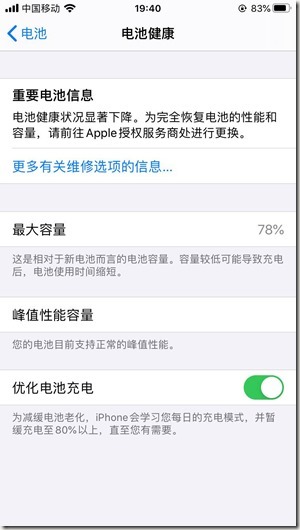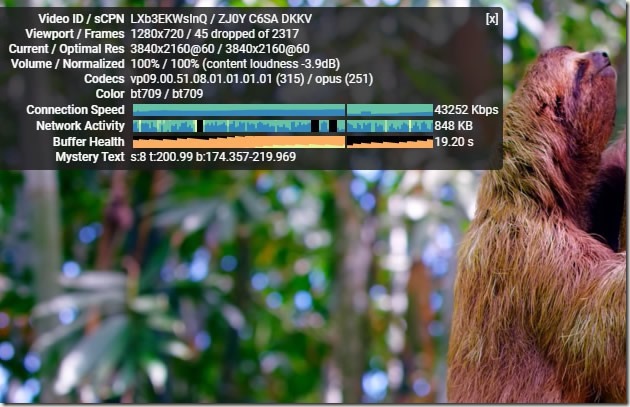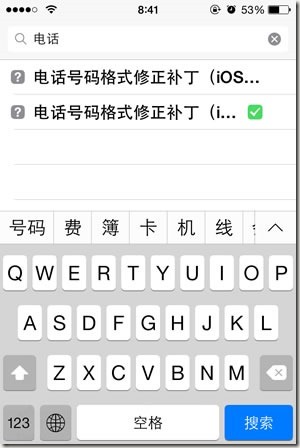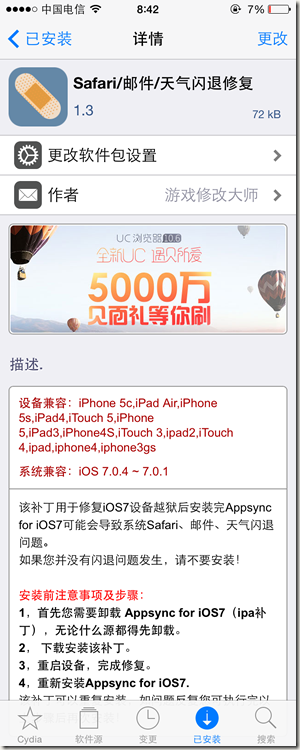前段时间突然发现博客的评论模块直接不见了,检查了好几次都没能检查出原因,今天又再次进行检查,这次用的办法是逐步替换:
1、安装全新的WordPress,确认评论模块一切正常,然后清空数据,导入旧博客的数据,博客数据恢复成功网站可以正常打开,但是评论模块不见了。
2、禁用所有插件,评论模块依旧没有出现。
3、安装全新的WordPress,确认MYSQL的表数量为12个,然后仅备份旧博客数据中对应的该12个表,然后将数据导入到新博客,结果数据恢复成功网站可以正常打开,但是评论模块依旧不见。
4、安装全新的WordPress,将12个表的前缀统一修改为2wp_,然后导入上述3备份旧博客的数据,然后逐个删除wp_并将对应的2wp_开头的表重命名为wp_,结果测试到wp_options的时候发现问题了
5、重点浏览wp_options里面的数据,结果毛都没发现……
6、安装全新的WordPress,将wp_options这个表重命名为2wp_options,其余11个表全部删除,然后导入上述3所备份的数据,然后删除wp_options这个表,然后将2wp_options重命名回wp_options,结果通过网页版后台手动设置相关参数之后评论模块又不见了!推断是某个设置导致的问题!
7、重复6的操作,手动设置参数的时候一个一个的设置保存看效果,结果测试到固定链接的时候发现问题了!然后回头在旧博客测试,修改固定链接为其它形式,结果评论模块出来了!!!
所以,折腾了这么多次,最终的原因居然是我设置的固定链接可能与WordPress其它某些功能有冲突,导致评论模块无法显示!至于是什么原因、如何解决,我时间有限懒得去折腾而且能力有限就算折腾也未必能顺利解决,所以本着快速解决问题的目标,我直接在固定链接后面加上了文章ID,然后问题就顺利解决了!
现在原链接其实也是可以打开博客的,只是不会显示评论模块。如果需要评论啥的,那就复制一下各篇文章末尾xhuu.cn的那个地址吧!